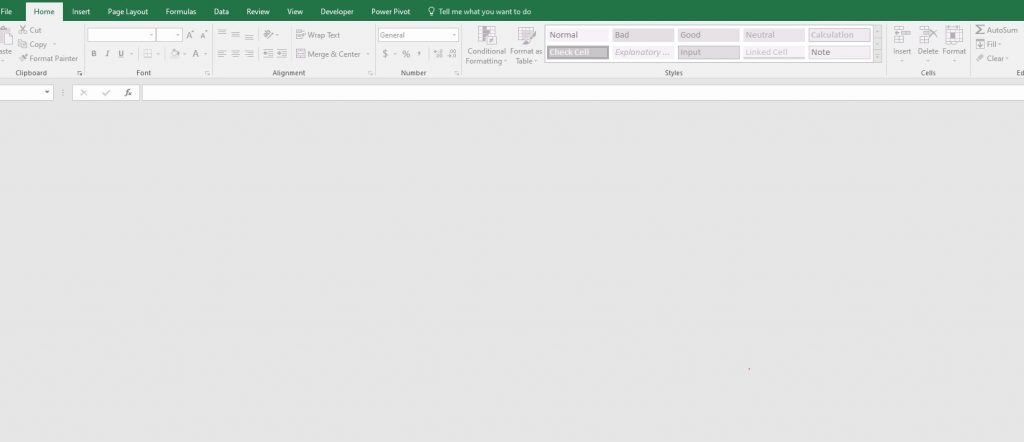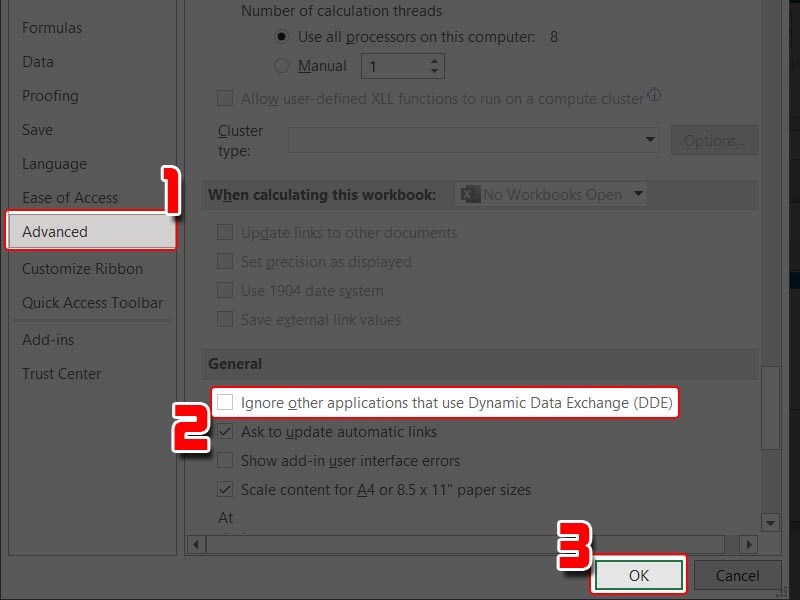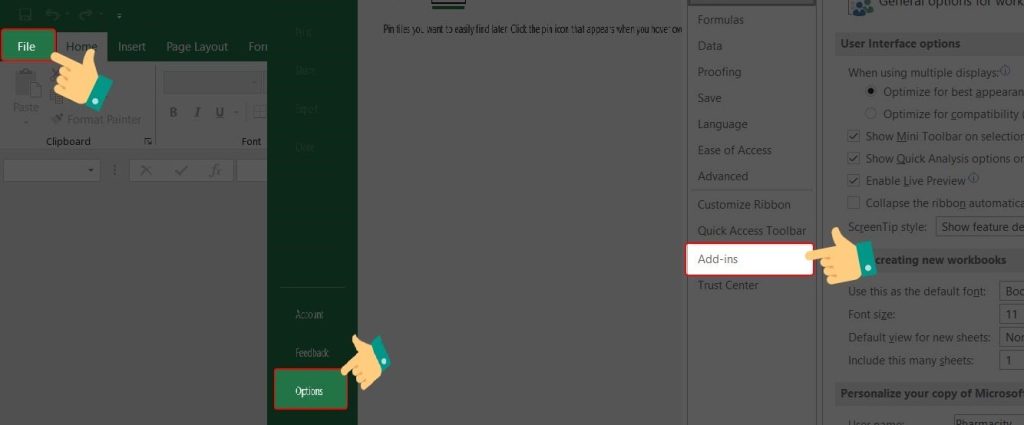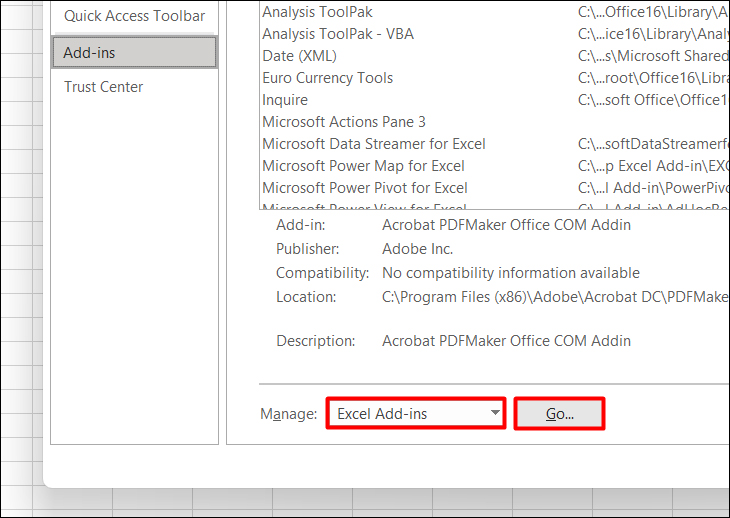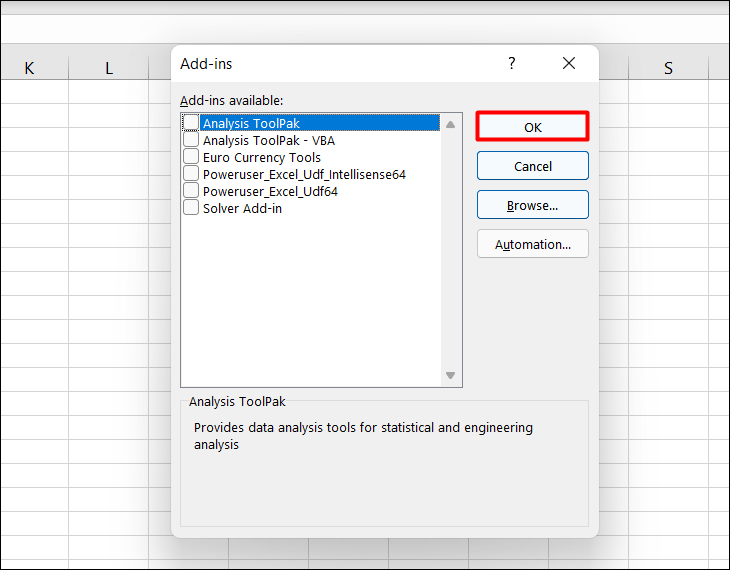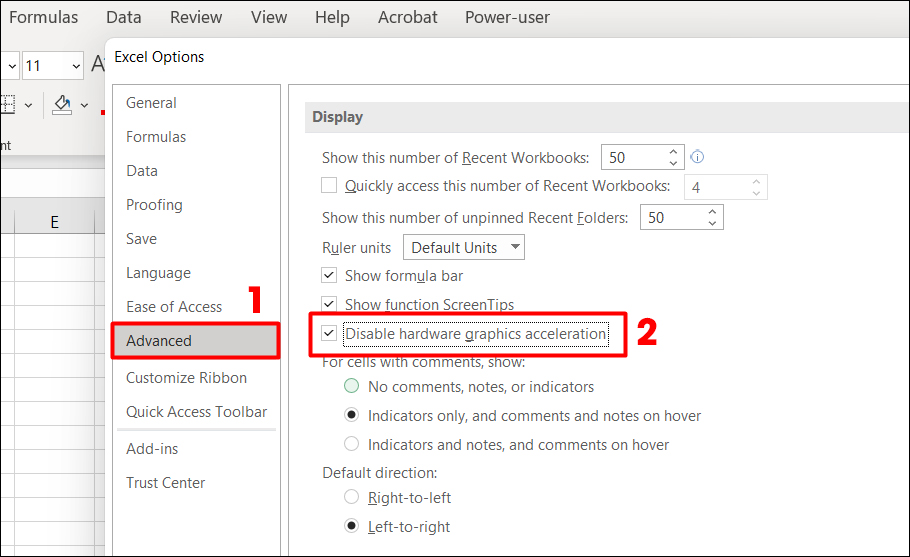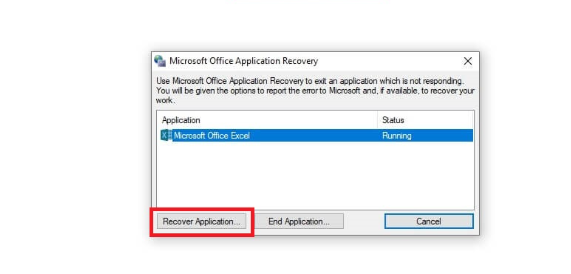5 cách xử lý lỗi mở file excel không hiện ra dữ liệu thành công 100%
Nếu bạn đang sử dụng Excel mà gặp phải tình trạng file Excel đột nhiên bị trắng hoặc không hiển thị nội dung thì hãy đọc ngay bài viết nguyên nhân và cách khắc phục lỗi mở file Excel không hiện ra dữ liệu của Hyndai Smart Phone để có thể tự khắc phục được lỗi nhanh chóng nhé
Nguyên nhân gây ra lỗi mở file Excel không hiện ra dữ liệu
Theo những chuyên viên Excel cho biết, lỗi mở file Excel không hiện ra dữ liệu là lỗi do bạn vô tình ẩn sheet, ẩn bảng tính ; bật Dynamic Data Exchange ( DDE ) ; Add-in bị lỗi ; bộ Office bị lỗi hoặc tính năng tăng cường bản cứng bị kích hoạt .
Lỗi này hoàn toàn có thể gặp trên những phiên bản Excel 2010, 2013, năm nay, 2019, … trong quy trình sử dụng. Nếu bạn không khắc phục nhanh gọn sẽ khiến bạn không đọc được dữ liệu .
Tham khảo thêm:
Cách khắc phục lỗi mở file Excel không hiện ra dữ liệu đơn giản
1. Bỏ ẩn bảng tính
Bước 1 : Tại giao diện chính của Excel, bạn hãy nhấn vào tab View .
Bước 2 : Trong tab View, bạn tìm đến hai mục là Hide và Unhide. Nếu không thấy bảng tính thì bạn hãy chọn Unhide để mở hiện dữ liệu lên .
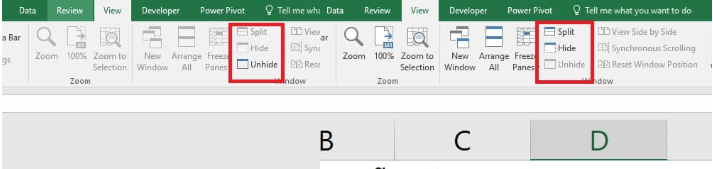
2. Bật DDE
Nếu bạn muốn sửa lỗi mở file Excel không hiện ra dữ liệu bằng cách bật DDE thì bạn vào mục File tại giao diện chính của Excel ⇒ chọn Options ⇒ chọn tab Advanced ⇒ cuộn xuống mục General và Bỏ tích Ignore other applications that use Dynamic Data Exchange ( DDE ) ⇒ chọn OK .
3. Tắt tính năng Add-ins
Bước 1 : Đầu tiên, bạn vào tab File ⇒ chọn mục Options ⇒ chọn tiếp Add-ins
Xem thêm: Giáo án dạy học Toán 11 theo định hướng phát triển phẩm chất năng lực – https://thomaygiat.com
Bước 2 : Tại mục Manage, chọn Excel Add-ins rồi nhấn chọn Go .
Bước 3 : Danh sách Add-ins hiện ra, bạn bỏ chọn tổng thể những mục và nhấn OK để xác nhận
4. Tắt tăng tốc phần cứng
Để khắc phục sự cố file Excel bị trắng thì bạn hãy hãy tắt những ứng dụng tăng cường phần cứng bằng cách bạn vào mục File tại giao diện chính của Excel ⇒ chọn Options ⇒ chọn tab Advanced ⇒ đánh dấu tích vào hộp Disable hardware graphics acceleration ⇒ chọn OK .
Bước 1: Vào Start, bạn tìm Microsoft Office Application Recovery trong thư mục Microsoft Office.
Bước 2 : Chọn Recover Application, sau đó File Excel đang mở sẽ bị tắt và khởi động lại file để kiểm tra xem dữ liệu đã hiện thị chưa .
Hy vọng với những thông tin về nguyên do và cách khắc phục lỗi mở file excel không hiện ra dữ liệu mà chúng tôi đã nghiên cứu và phân tích chi tiết cụ thể hoàn toàn có thể giúp những bạn tự sửa được lỗi thành công xuất sắc tại nhà. Cảm ơn những bạn đã theo dõi bài viết của chúng tôi
Source: https://thomaygiat.com
Category : Kỹ Thuật Số
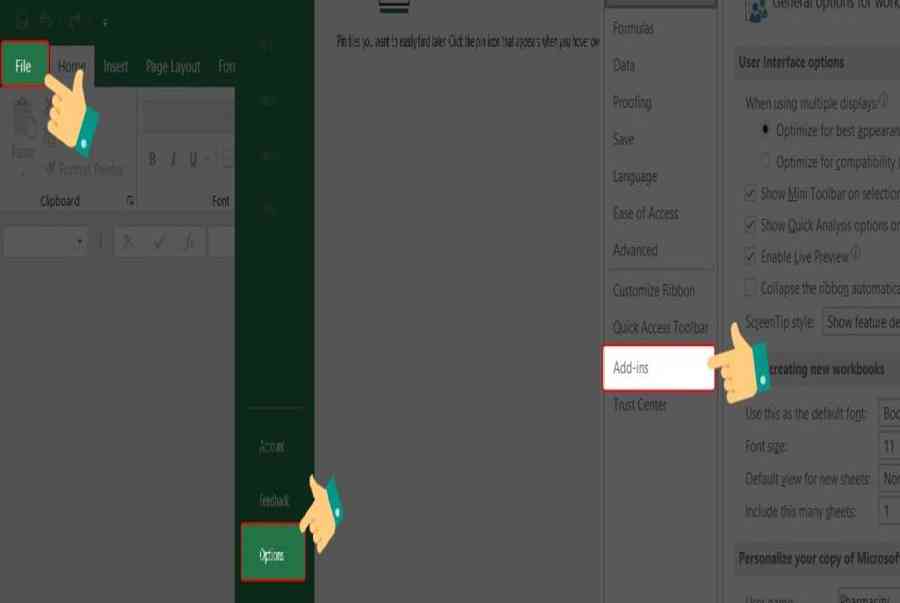

Chuyển vùng quốc tế MobiFone và 4 điều cần biết – MobifoneGo
Muốn chuyển vùng quốc tế đối với thuê bao MobiFone thì có những cách nào? Đừng lo lắng, bài viết này của MobiFoneGo sẽ giúp…

Cách copy dữ liệu từ ổ cứng này sang ổ cứng khác
Bạn đang vướng mắc không biết làm thế nào để hoàn toàn có thể copy dữ liệu từ ổ cứng này sang ổ cứng khác…

Hướng dẫn xử lý dữ liệu từ máy chấm công bằng Excel
Hướng dẫn xử lý dữ liệu từ máy chấm công bằng Excel Xử lý dữ liệu từ máy chấm công là việc làm vô cùng…

Cách nhanh nhất để chuyển đổi từ Android sang iPhone 11 | https://thomaygiat.com
Bạn đã mua cho mình một chiếc iPhone 11 mới lạ vừa ra mắt, hoặc có thể bạn đã vung tiền và có một chiếc…

Giải pháp bảo mật thông tin trong các hệ cơ sở dữ liệu phổ biến hiện nay
Hiện nay, với sự phát triển mạnh mẽ của công nghệ 4.0 trong đó có internet và các thiết bị công nghệ số. Với các…

4 điều bạn cần lưu ý khi sao lưu dữ liệu trên máy tính
08/10/2020những chú ý khi tiến hành sao lưu dữ liệu trên máy tính trong bài viết dưới đây của máy tính An Phát để bạn…
![Thợ Sửa Máy Giặt [ Tìm Thợ Sửa Máy Giặt Ở Đây ]](https://thomaygiat.com/wp-content/uploads/sua-may-giat-lg-tai-nha-1.jpg)